Udostępnianie obrazów JPG w Internecie może być trudne, szczególnie gdy chcesz zachować ich jakość i wygląd spójny na różnych urządzeniach. Dlatego przekształcanie ich w pliki PDF to doskonały sposób, aby zapewnić, że Twoje wizualizacje będą wyglądały idealnie, zarówno na ekranie, jak i w druku.
W tym artykule pokażemy, jak łatwo konwertować obrazy JPG na PDF za pomocą narzędzi online i wbudowanych.
Dlaczego warto skorzystać z konwertera JPG na PDF?
Konwersja plików JPG na PDF oferuje kilka korzyści. Jedną z kluczowych zalet jest możliwość skompilowania wielu obrazów w jeden dokument, co upraszcza proces udostępniania. PDF-y mogą zawierać nieograniczoną liczbę stron, co pozwala na wygodne zorganizowanie dużej liczby obrazów w jednym pliku.
Dodatkowo, można dodać ochronę hasłem do tych plików, zapewniając, że Twoje dokumenty pozostaną zabezpieczone przed nieautoryzowanym dostępem i potencjalnymi naruszeniami danych.
Jak skonwertować JPG na PDF online z PDF Guru
Niezależnie od tego, czy korzystasz z Maca, Windowsa, czy Linuxa, możesz łatwo przekształcić JPG w PDF lub odwrotnie — PDF w JPG za pomocą naszej platformy online:
- 1
- Zaloguj się na swoje konto PDF Guru i przejdź do narzędzia JPG na PDF.
- 2
- Prześlij swój plik lub po prostu przeciągnij go do podanego obszaru.
- 3
- Poczekaj kilka sekund, aż aplikacja przekształci JPG na PDF.
- 4
- Nowy plik zostanie automatycznie pobrany na Twoje urządzenie i zapisany w koncie.
Jeśli Twój pulpit jest zagracony plikami, nasz łącznik PDF może pomóc. Użyj go, aby połączyć dokumenty w jeden, uporządkowany plik, co ułatwi ich udostępnianie lub archiwizację.
Jak przekonwertować JPG na PDF na Macu
Innym narzędziem, którego możesz użyć jako konwertera JPG na PDF, jest Podgląd. Ta aplikacja jest domyślnym edytorem i przeglądarką PDF na Macu, ale może również przeprowadzać podstawową konwersję formatów. Oto kroki:
- 1
- Otwórz obraz, który chcesz przekonwertować, w Podglądzie.
- 2
- Przejdź do Plik i wybierz opcję Eksportuj jako PDF.
- 3
- W oknie dialogowym, które się pojawi, zmień nazwę pliku, jeśli to konieczne, wybierz folder docelowy i kliknij Zapisz.
Bonus: Jak połączyć pliki JPG w jeden PDF na Macu
Aby przekonwertować wiele plików JPG na PDF, rozpoczniesz od aplikacji Finder na Macu.
- 1
- W Finderze wybierz obrazy, które chcesz połączyć.
- 2
- Kliknij prawym przyciskiem myszy na wybranych plikach, przejdź do Otwórz za pomocą i wybierz Podgląd. To połączy obrazy w jeden dokument, który automatycznie otworzy się w Podglądzie.
- 3
- Ułóż obrazy w pasku bocznym według potrzeb.
- 4
- Przejdź do Plik > Eksportuj jako PDF.
- 5
- Zmień nazwę pliku, wybierz folder docelowy i kliknij Zapisz.
Dlaczego warto konwertować wiele plików JPG na PDF? Jeśli masz zbiór obrazów do zorganizowania i udostępnienia, ich konwersja upraszcza zarządzanie plikami i dystrybucję. W ten sposób wszystkie Twoje treści są starannie zebrane w jednym, dostępnym formacie.
Jak przekonwertować JPG na PDF w Windows 10/11
Oto jak użytkownicy Windows mogą szybko przekształcić JPG w PDF za pomocą domyślnej przeglądarki zdjęć — aplikacji Zdjęcia:
- 1
- Otwórz swój plik.
- 2
- Naciśnij CTRL + P, aby otworzyć okno dialogowe Drukowanie.
- 3
- W sekcji Drukarka wybierz Microsoft Print to PDF.
- 4
- Kliknij Drukuj (otworzy to okno dialogowe Zapisz).
- 5
- Wybierz lokalizację zapisu, nadaj swoją nazwę plikowi i kliknij Zapisz.
Jak przekonwertować JPG na PDF na iPhone / iPad
Twój iPhone ma wszystko, czego potrzebujesz, na wyciągnięcie ręki. Postępuj zgodnie z tymi prostymi instrukcjami, aby zmienić JPG na PDF:
- 1
- Otwórz aplikację Zdjęcia i wybierz obraz, który chcesz przekonwertować.
- 2
- Stuknij ikonę Udostępnij.
- 3
- Przewiń w dół i wybierz opcję Drukuj.
- 4
- Powiększ zdjęcie, aby otworzyć je w przeglądarce PDF.
- 5
- Stuknij ikonę Udostępnij ponownie w przeglądarce PDF.
- 6
- Zapisz swój obraz PDF w aplikacji Pliki.
Jeśli chodzi o użytkowników Androida, mogą spróbować opcji podanej poniżej.
Jak przekonwertować JPG na PDF za pomocą Google Drive
Oprócz wielu funkcji, Google Drive może również działać jako internetowe narzędzie do konwersji JPG na PDF, jeśli wiesz, gdzie kliknąć. Oto szybki przewodnik krok po kroku:
- 1
- Prześlij swój oryginalny plik do Google Drive.
- 2
- Otwórz go w Google Docs.
- 3
- Kliknij Plik w górnym menu.
- 4
- Wybierz Pobierz, a następnie wybierz Dokument PDF.
Konwersja plików z JPG na PDF ułatwia udostępnianie, drukowanie i organizowanie obrazów. Nasz niezawodny internetowy konwerter pomoże Ci efektywnie zarządzać dokumentami, zachowując ich oryginalną jakość i format.
